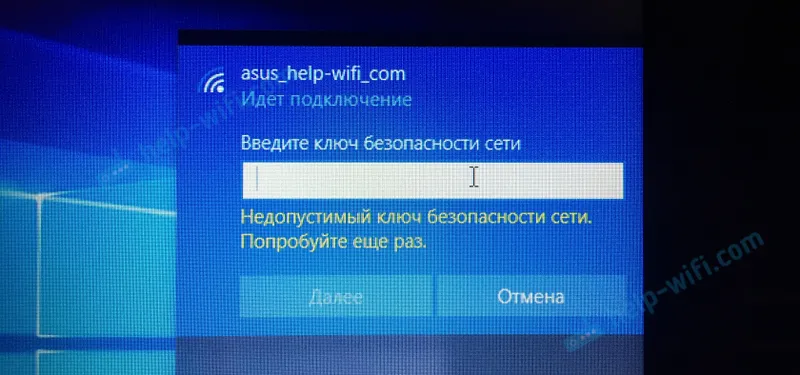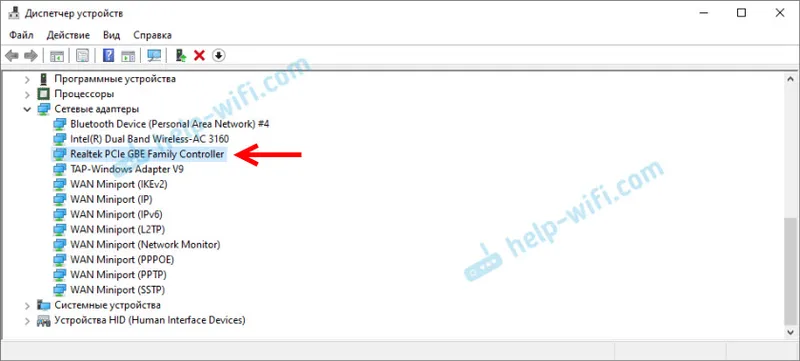Co může být v těchto dnech důležitější než ochrana vaší domácí sítě Wi-Fi? Toto je velmi populární téma, na kterém již na tomto webu bylo napsáno více než jeden článek. Rozhodl jsem se shromáždit všechny potřebné informace k tomuto tématu na jedné stránce. Nyní se podrobněji podíváme na otázku ochrany sítě Wi-Fi. Řeknu a ukážu vám, jak chránit Wi-Fi heslem, jak to správně udělat na routerech od různých výrobců, jakou metodu šifrování zvolit, jak uhádnout heslo a co potřebujete vědět, pokud uvažujete o změně hesla bezdrátové sítě.
V tomto článku budeme hovořit konkrétně o zabezpečení domácí bezdrátové sítě . A pouze o ochraně heslem. Pokud vezmeme v úvahu zabezpečení některých velkých sítí v kancelářích, je lepší přistupovat k bezpečnosti tam trochu jinak (přinejmenším jiný režim ověřování). Pokud si myslíte, že jedno heslo nestačí k ochraně sítě Wi-Fi, doporučuji vám, abyste se neobtěžovali. Podle této instrukce nastavte dobré a silné heslo a nemějte obavy. Je nepravděpodobné, že by někdo strávil čas a úsilí hackováním vaší sítě. Ano, můžete například skrýt název sítě (SSID) a nastavit filtrování podle MAC adres, jedná se však o zbytečné potíže, které ve skutečnosti způsobí potíže pouze při připojení a používání bezdrátové sítě.
Pokud uvažujete o ochraně Wi-Fi nebo o ponechání sítě otevřené, pak zde může být pouze jedno řešení - chránit. Ano, internet je neomezený, ale téměř každý dům má svůj vlastní router, ale postupem času se někdo připojí k vaší síti. A proč to vlastně potřebujeme, další klienti, to je další zatížení routeru. A pokud to pro vás není drahé, pak prostě nemůže vydržet toto zatížení. A také, pokud se někdo připojí k vaší síti, bude moci přistupovat k vašim souborům (pokud je nakonfigurována místní síť) a přístup k nastavení vašeho routeru (nakonec jste pravděpodobně nezměnili standardní heslo správce, které chrání ovládací panel) ...
Nezapomeňte chránit síť Wi-Fi dobrým heslem pomocí správné (moderní) metody šifrování. Při nastavování routeru vám doporučujeme nainstalovat ochranu okamžitě. Také by bylo hezké čas od času změnit heslo.
Pokud se obáváte, že někdo hackne vaši síť nebo ji již učinil, stačí změnit heslo a žít v klidu. Mimochodem, protože všichni vstoupíte do ovládacího panelu routeru, doporučuji také změnit heslo správce, které se používá k zadání nastavení routeru.
Správná ochrana domácí sítě Wi-Fi: kterou metodu šifrování byste si měli zvolit?
Při nastavování hesla budete muset vybrat metodu šifrování pro síť Wi-Fi (metoda ověřování). Doporučuji nainstalovat pouze WPA2 - osobní , se šifrováním AES . Pro domácí síť je to nejlepší řešení, v současné době nejnovější a nejspolehlivější. Toto je přesně taková ochrana, kterou výrobci routerů doporučují.
Pouze za předpokladu, že nemáte stará zařízení, která chcete připojit k Wi-Fi. Pokud se vaše stará zařízení po konfiguraci odmítnou připojit k bezdrátové síti, můžete nainstalovat protokol WPA (pomocí šifrovacího algoritmu TKIP). Nedoporučuji instalaci protokolu WEP, protože je již zastaralý, není bezpečný a lze jej snadno hacknout. A mohou se vyskytnout problémy s připojením nových zařízení.
Kombinace protokolu WPA2 - Personal a šifrování AES je nejlepší volbou pro domácí síť. Samotný klíč (heslo) musí mít alespoň 8 znaků. Heslo musí obsahovat anglická písmena, čísla a symboly. Heslo rozlišuje velká a malá písmena. To znamená, že „111AA111“ a „111aa111“ jsou různá hesla.
Nevím, jaký router máte, proto připravím malé pokyny pro nejpopulárnější výrobce.
Pokud po změně nebo nastavení hesla máte problémy s připojením zařízení k bezdrátové síti, přečtěte si doporučení na konci tohoto článku.
Doporučuji vám okamžitě si zapsat heslo, které nastavíte. Pokud na to zapomenete, budete muset nastavit nové nebo se podívat na staré heslo v nastavení routeru nebo v počítači.
Ochrana Wi-Fi pomocí hesla na routerech Tp-Link
Připojíme se ke směrovači (kabelem nebo přes Wi-Fi), spustíme jakýkoli prohlížeč a otevřeme adresu 192.168.1.1 nebo 192.168.0.1 (adresa routeru a standardní uživatelské jméno a heslo jsou uvedeny na štítku pod samotným zařízením). Zadejte své uživatelské jméno a heslo. Ve výchozím nastavení jsou to admin a admin. V tomto článku jsem podrobněji popsal vstup do nastavení.
V nastavení přejděte na kartu Wireless - Wireless Security . Zaškrtněte políčko vedle WPA / WPA2 - osobní (doporučeno) . Z rozbalovací nabídky Verze vyberte WPA2-PSK . V nabídce Šifrování nastavte AES . Do pole Bezdrátové heslo zadejte heslo pro ochranu vaší sítě.
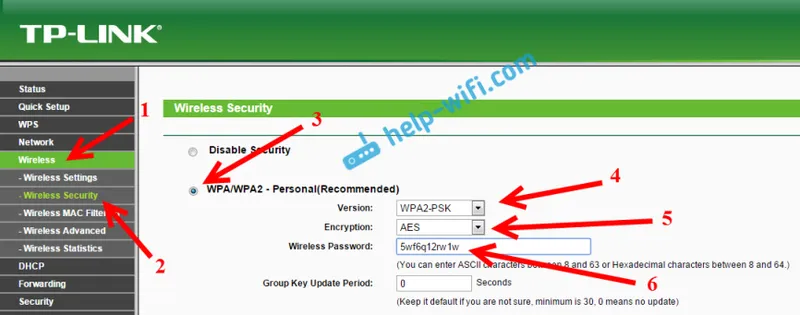
Chcete-li nastavení uložit, klikněte na tlačítko Uložit v dolní části stránky a restartujte router. Možná budete také potřebovat podrobné pokyny, jak změnit heslo na routeru TL-WR841N Tp-link.
Nastavení hesla na routerech Asus
Stejným způsobem se musíme připojit k routeru, otevřít nastavení na 192.168.1.1, zadat uživatelské jméno a heslo. Pokud něco, zde je podrobný návod:
V nastavení musíme otevřít kartu Bezdrátová síť a provést následující nastavení:
- V rozbalovací nabídce „Metoda ověření“ vyberte WPA2 - Osobní.
- "WPA šifrování" - nainstalujte AES.
- Do pole „Předsdílený klíč WPA“ napište heslo pro naši síť.
Chcete-li nastavení uložit, klikněte na tlačítko Použít .
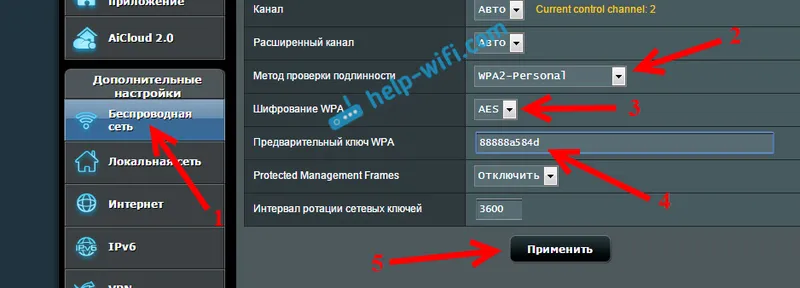
Připojte zařízení k síti pomocí nového hesla.
Ochrana bezdrátové sítě směrovače D-Link
Přejděte na nastavení routeru D-Link na adrese 192.168.0.1. Podrobné pokyny naleznete na tomto odkazu. V nastavení otevřete kartu Wi-Fi - Nastavení zabezpečení . Nastavte typ zabezpečení a heslo jako na obrázku níže.
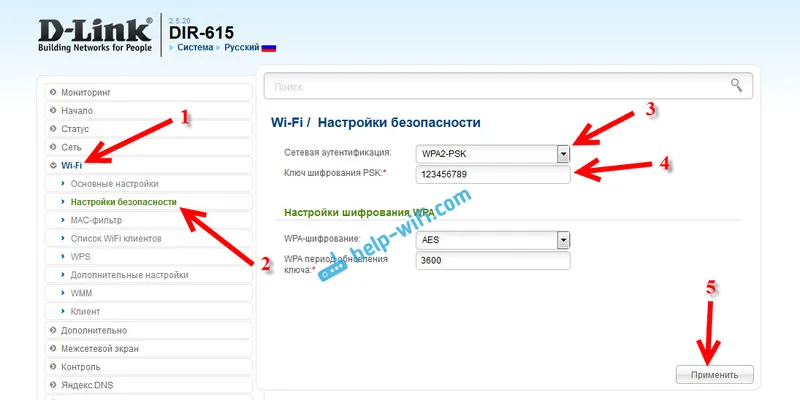
Nezapomeňte uložit nastavení a restartovat router. Podrobnější pokyny pro nastavení hesla najdete na D-Link.
Nastavení hesla na jiných směrovačích
Máme podrobnější pokyny pro směrovače ZyXEL a Tenda. Podívejte se na odkazy:
- Jak změnit nebo nastavit heslo na routeru ZyXEL?
- Změňte heslo na směrovači Tenda. Změňte heslo pro síť Wi-Fi a nastavení přístupu
Pokud jste nenalezli pokyny pro směrovač, můžete nakonfigurovat ochranu sítě Wi-Fi na ovládacím panelu směrovače v části nastavení nazvané: nastavení zabezpečení, bezdrátová síť, Wi-Fi, bezdrátová síť atd. Najít myslím nebude to těžké. A jaké nastavení nastavit, myslím, že už víte: WPA2 - osobní a šifrování AES. Klíč.
Pokud na to nemůžete přijít, zeptejte se v komentářích.
Co když se zařízení po instalaci nepřipojí, změna hesla?
Po instalaci a zejména po změně hesla se zařízení, která byla dříve připojena k vaší síti, k ní často nechtějí připojit. V počítačích se obvykle jedná o chyby „Síťová nastavení uložená v tomto počítači nesplňují požadavky této sítě“ a „Windows se nemohly připojit k ...“. U tabletů a chytrých telefonů (Android, iOS) se mohou objevit chyby, jako například „Nepodařilo se připojit k síti“, „Připojeno, chráněno“ atd.
Tyto problémy jsou vyřešeny jednoduše odebráním bezdrátové sítě a opětovným připojením, tentokrát novým heslem. Jak odstranit síť v systému Windows 7, napsal jsem zde. Pokud máte Windows 10, musíte podle této instrukce „zapomenout na síť“. V mobilních zařízeních klepněte na svou síť, podržte a vyberte možnost Odstranit .
Pokud se u starších zařízení vyskytnou problémy s připojením, nastavte v nastavení routeru bezpečnostní protokol WPA a šifrování TKIP.